
Turinys:
- Autorius John Day [email protected].
- Public 2024-01-30 10:48.
- Paskutinį kartą keistas 2025-01-23 14:59.

„Obsidiana“įkvėptas Mesoamerikos vandens veidrodžio, kuris kaip būrimo įrankis naudojo šviesos raštus ant vandens. Šiame šviesos ir garso vizualizatoriuje per vandens stichiją atsiranda generatyviniai modeliai.
Šis skystis pagrįstas šablonas naudoja šviesos duomenis, sukurtus garso dažnių, kad sudarytų modelius laikui bėgant. Generatyviniai modeliai projektuojami į ekraną, įterptą su keliais šviesos jutikliais, kurie fiksuoja jų šviesos duomenis kaip įvestį. Duomenys įvedami į „MaxMsp“ir išvedami į garsiakalbį. Garsai vizualizuojami atgal į vandenį ir vėl projektuojami, sukuriant cymatic grįžtamojo ryšio ciklą, kuris sukuria sudėtingesnius modelius ir garsus.
Turint vidutinės patirties elektronikoje ir kuriant muzikinę programinę įrangą, šiuo atveju „MaxMsp“, šį šabloną galima dinamiškai perkonfigūruoti pridedant skirtingus garso pavyzdžius ir reguliuojant dažnius.
Jūs pagaminsite:
- interaktyvus ekranas su jutikliais
- vandens garsiakalbis
- tiesioginio tiekimo projektorius
Daugiau apie Mesoamerikos veidrodžius čia
1 veiksmas: sukurkite ekraną





Jums reikės
- didelis plonos medienos gabalas, 1/8-1/4 colių storio
- arba kartono
- žirklės ar pjūklas
- gręžimo pistoletas
- balti dažai
Žingsniai:
- Iškirpkite didelį ratą iš medžio ar kartono. Jis gali būti toks didelis, kokio norite. Šiame projekte mano ekranas buvo penkių pėdų skersmens. Atminkite, kad į jį projektuosite savo modelius.
- Tada gręžimo pistoletu gręžkite penkias skyles. Įsitikinkite, kad jūsų fotoelementų jutikliui yra pakankamai vietos.
- Dažykite balta spalva ir palaukite, kol išdžius.
2 žingsnis: Elektronika



Jums reikės:
- Arduino Uno
- penki fotoelementų jutikliai
- Bandomoji Lenta
- elektros kabelis
- 5V maitinimas
- penki 10KΩ ištraukiami rezistoriai
- USB kabelis
- Lituoklis
- Lituoklis
Kur nusipirkti:
learn.adafruit.com/photocells/overview
Bandymas:
learn.adafruit.com/photocells/testing-a-ph…
Prisijungti:
learn.adafruit.com/photocells/connecting-a…
Naudoti:
learn.adafruit.com/photocells/using-a-phot…
Žingsniai:
- Iškirpkite elektros laidą į penkias dalis, kurios pasiekia kiekvieną ekrano skylę (pvz., Dvi pėdas)
- Lituokite laidą prie kiekvieno fotoelemento galo (žiūrėkite pavyzdį aukščiau)
- Įdėkite kiekvieną fotoelementą į kiekvieną skylę jutikliu į išorę.
- Priešingame gale įkiškite kiekvieną kabelį į savo duonos lentą, vienas pasiekia 5V, kitas - 10KΩ (kuris yra prijungtas prie žemės ir analoginis kaištis); naudokite aukščiau pateiktą pavyzdį kaip vadovą
- Darykite tai pakartotinai, kol savo penkiems fotoelementams nenaudosite analoginių kaiščių 0-4
- Naudokite šią pamoką kaip vadovą
learn.adafruit.com/photocells/connecting-a…
3 žingsnis: „Arduino“kodas - išbandykite savo fotoelementą

- Gaukite kodą čia:
- Vykdykite šias instrukcijas, kad išbandytumėte fotoelementą ir įdėkite naujus analoginius kaiščius #penkių fotoelementų kodo viršuje.
Pavyzdys:
int fotoelementasPin = 0;
int photocellPin = 1:
int fotoelementasPin = 2;
int fotoelementasPin = 3;
int fotoelementasPin = 4;
4 veiksmas: fotoelemento duomenys į „MaxMsp“

Garsams generuoti galite naudoti fotoelementų sugeneruotus liukso duomenis įvairiais būdais. Vertės svyruoja nuo 0 iki 1.
Štai daugiau informacijos:
www.instructables.com/id/Photocell-tutoria…
Šiame projekte aš naudoju „MaxMsp“, naudodamas „Maxuino go“, kad sukurtų garsą. Taip pat galite naudoti „Processing“ir „p5js“.
Atsisiųskite „Maxuino“čia:
www.maxuino.org/
Atsisiųskite „MaxMsp“čia:
cycling74.com
- Atidarykite „Maxuino“pataisą, nurodytą arduino_test_photocell, ir pritaikykite kiekvieną savo analoginį kaištį prie r trig0-r trig
- Atidarykite „MaxMsp“pataisos r trig ciklą_2. Sureguliuokite parametrus ir pridėkite savo asmeninius garso failus prie kiekvieno trigerio.
- Turėtumėte matyti savo „lux“duomenis, gaunamus per „MaxMsp“. Žaisk su juo ir atrask tai, kas tau patinka.
5 žingsnis: padarykite „Cymatics“garsiakalbį


Jums reikės:
- Vandens lašintuvas
- Mažas juodas dangtelis ar indas (įsitikinkite, kad jis tilps ant garsiakalbio)
- Vienas garsiakalbis (pageidautina mažas žemų dažnių garsiakalbis)
- Vandeniui atsparus purškiklis
- Stereo kabelis iš dviejų RCA vyrų kabelis
- Super klijai
Žingsniai:
- Prijunkite nešiojamojo kompiuterio išvestį prie garsiakalbio naudodami RCA kabelį
- Pasukite garsiakalbį į viršų
- Purškiamas garsiakalbis su hidroizoliaciniu purškikliu; Naudojau
- Klijuokite mažą dangtelį prie garsiakalbio centro
- Užpildykite dangtelį iki pusės vandens lašintuvu
- Žiūrėkite įvadinį vaizdo įrašą, kad gautumėte patarimų
6 veiksmas: tiesioginio srautinio perdavimo kamera garsiakalbyje


Jums reikės:
- Tiesioginės transliacijos kamera, dauguma DSLR turi šią galimybę
- Projektorius
- Skambučio blykstė
- HDMI kabelis
- trikojis
Žingsniai:
- Padėkite fotoaparatą ant trikojo virš garsiakalbio ir priartinkite vandens dangtelį
- Įjunkite žiedinę blykstę; „Canon Mark III“DSLR naudojau „Bower Macro Ringlight Flash“blykstę
- Prijunkite HDMI kabelį iš fotoaparato prie projektoriaus arba to, kas tinka jūsų fotoaparatui
- Srautu perduokite projektorių naujame fotoelemento ekrane
- Jei jūsų projektorius turi trapecijos funkciją, susiekite projekciją su ekranu
7 žingsnis: Sveikiname
Jūs sukūrėte interaktyvų simatinį instrumentą. Atlikite paskutinius garso pavyzdžių pakeitimus „MaxMsp“ir garsumo lygiais, ir viskas!
Rekomenduojamas:
„Arduino“automobilių atbulinės eigos įspėjimo sistema - Žingsniai po žingsnio: 4 žingsniai

„Arduino“automobilių atbulinės eigos įspėjimo sistema | Žingsniai po žingsnio: Šiame projekte aš suprojektuosiu paprastą „Arduino“automobilio atbulinės eigos stovėjimo jutiklio grandinę, naudodamas „Arduino UNO“ir ultragarsinį jutiklį „HC-SR04“. Ši „Arduino“pagrįsta automobilio atbulinės eigos įspėjimo sistema gali būti naudojama autonominei navigacijai, robotų diapazonui ir kitiems diapazonams
„Arduino Halloween Edition“- „Zombies“iššokantis ekranas (žingsniai su nuotraukomis): 6 žingsniai

„Arduino Halloween Edition“- „Zombies“iššokantis ekranas (žingsniai su paveikslėliais): norite Helovino metu išgąsdinti savo draugus ir sukelti riksmą? O gal tiesiog norite padaryti gerą išdaigą? Šis iššokantis „Zombies“ekranas gali tai padaryti! Šioje instrukcijoje aš išmokysiu jus, kaip lengvai padaryti iššokančius zombius naudojant „Arduino“. HC-SR0
Akustinė levitacija naudojant „Arduino Uno“žingsnis po žingsnio (8 žingsniai): 8 žingsniai

Akustinė levitacija naudojant „Arduino Uno“žingsnis po žingsnio (8 žingsniai): ultragarsiniai garso keitikliai L298N nuolatinės srovės adapterio maitinimo šaltinis su vyrišku nuolatinės srovės kaiščiu „Arduino UNOBreadboard“Kaip tai veikia: pirmiausia įkelkite kodą į „Arduino Uno“(tai yra mikrovaldiklis su skaitmeniniu ir analoginiai prievadai kodui konvertuoti (C ++)
„Pixel Kit“, kuriame veikia „MicroPython“: pirmieji žingsniai: 7 žingsniai

„Pixel Kit“, kuriame veikia „MicroPython“: pirmieji žingsniai: Kelionė, skirta visam „Kano Pixel“potencialui išnaudoti, prasideda gamyklos programinės įrangos pakeitimu „MicroPython“, tačiau tai tik pradžia. Norėdami koduoti „Pixel Kit“, turime prie jo prijungti savo kompiuterius. Ši pamoka paaiškins, kas
„Interactive Twister“: 9 žingsniai
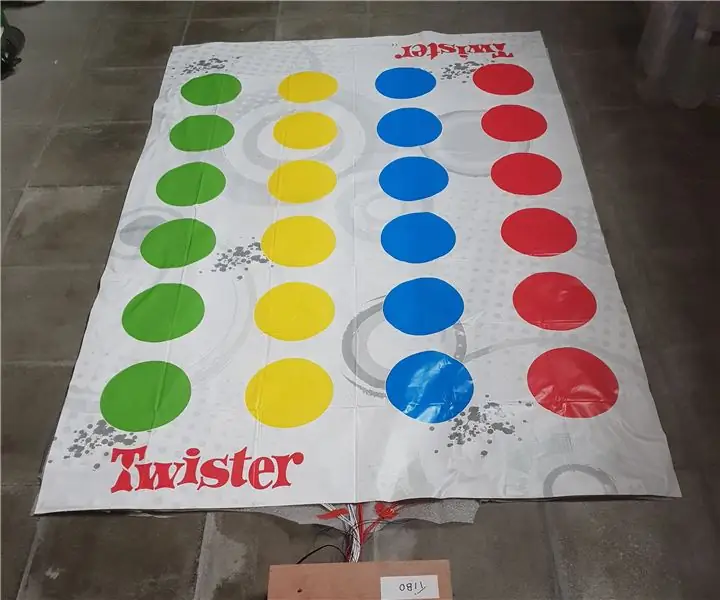
Interaktyvusis „Twister“: „Twister“yra klasikinis šeimos žaidimas ir esu tikras, kad visi, kas skaito šią „Instructable“, bent kartą yra jį žaidę. Pagrindinis žaidimo tikslas yra būti paskutiniam žmogui, stovinčiam ant drobės, ir pasirūpinti, kad atlikdamas užduotis nenugriūtumėte
